Před zhruba dvěma týdny vypustila jablečná společnost na světlo světa aktualizaci iOS a iPadOS s pořadovým číslem 13.3.1. Jak už to u těchto aktualizací bývá, tak zde dochází k opravám různých chyb či bugů. Občas se však z nějakého důvodu stane, že Apple jednoduše neopraví takovou chybu, která se v systému nachází již po dobu několika velkých aktualizací. Mezi jednu z nich patří chyba, díky které nejste schopni rychle poslat z aplikace Kontakty, anebo z výpisu volání SMS zprávu. Klepnutí na tlačítko pro zaslání zprávy vás sice přesune do aplikace Zprávy, avšak nezobrazí se pole pro psaní. Jak můžete tuto chybu odstranit?
Mohlo by vás zajímat
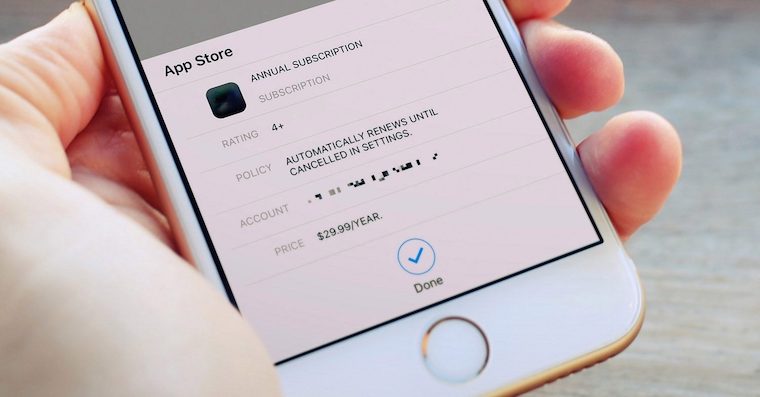
Restart iPhonu
Klasický postup, který často dokáže zázraky. Prvním krokem, který byste měli udělat vždy, pokud vás iOS nějakým způsobem zlobí, je provést restart zařízení. Mnoho uživatelů klasický restart z nějakého důvodu podceňuje, avšak právě softwarové chyby se často provedením restart vyřeší. Pokud máte iPhone 8 a starší, provedete restart tak, že podržíte boční (horní) tlačítko, a poté přejedete po posuvníku Vypněte přejetím. Pokud máte iPhone X a novější, tak pro restart stačí podržet zároveň boční a jedno z tlačítek hlasitosti, dokud se neobjeví posuvníky. Poté stačí opět přejet prstem po posuvníku Vypněte přejetím, čímž se iPhone vypne. V obou případech poté stačí 30 sekund počkat a iPhone zapínacím tlačítkem opět zapnout.
Obnovení nastavení
Pokud vám restart nepomůže, můžete vyzkoušet obnovení nastavení a sítě. Toho docílíte tak, že přejdete do nativní aplikace Nastavení, a poté se přesunete do sekce Obecné. Zde stačí sjet úplně dolů, kde klepněte na možnost Resetovat. Zde poté klepněte na možnost Obnovit všechna nastavení. Berte na vědomí, že po potvrzení této akce dojde ke kompletnímu obnovení veškerých nastavení v iPhonu, o data však nepřijdete. Dále můžete v této sekci provést obnovení sítě, a to tak, že klepnete na možnost Obnovit nastavení sítě a akci opět potvrdíte. Po tomto obnovení přijdete o všechny uložené Wi-Fi sítě, a také o Bluetooth zařízení.
Obnovení továrních nastavení či downgrade
V případě, že vám ani jeden z výše uvedených tipů nepomůže, tak máte dvě možnosti. Buď se rozhodnete situaci řešit složitým způsobem, anebo se jednoduše smíříte s tím, že budete muset počkat na opravu. V případě, že patříte do první skupiny uživatelů a nemůžete s touto chybou žít, tak můžete na vašem iPhonu provést obnovení továrního nastavení a smazání veškerých dat, popřípadě se můžete vyzkoušet z iOS 13.3.1 vrátit na iOS 13.3. Postupy pro obě akce najdete níže.
Obnovení továrních nastavení
Pro obnovení továrních nastavení stačí, abyste na vašem iPhonu přešli do nativní aplikace Nastavení, kde rozklikněte možnost Obecné. Jakmile tak učiníte, tak sjeďte úplně dolů a rozklikněte možnost Resetovat. Zde už jen stačí stisknout možnost Smazat data a nastavení. Pak se stačí proklikat procesem a potvrdit veškerá upozornění. Berte na vědomí, že po této akci přijdete o veškerá data, která máte v iPhonu uložena, a tak stejně přijdete o veškerá nastavení. iPhone se po dokončení této akce bude tvářit tak, jako byste jej zrovna poprvé vytáhli z krabičky.
Downgrade na iOS 13.3
V případě, že nechcete přijít o svá data, tak se nabízí možnost downgrade na iOS 13.3. V tomto případě si prvně stáhněte soubor IPSW z těchto stránek s verzí iOS 13.3 pro vaše zařízení. Po stažení připojte váš iPhone k Macu či počítači a v iTunes, respektive ve Finderu, přejděte na přehled vašeho iPhonu. Poté podržte klávesu Option (u starších klávesnic Alt a v případě Windows klávesu Shift) a společně s ní klikněte na tlačítko Ověřit aktualizace… Poté se vám otevře okno, kde už jen stačí rozkliknout IPSW soubor, který jste si stáhli. Pak už jen stačí kliknout na možnost Obnovit a aktualizovat.

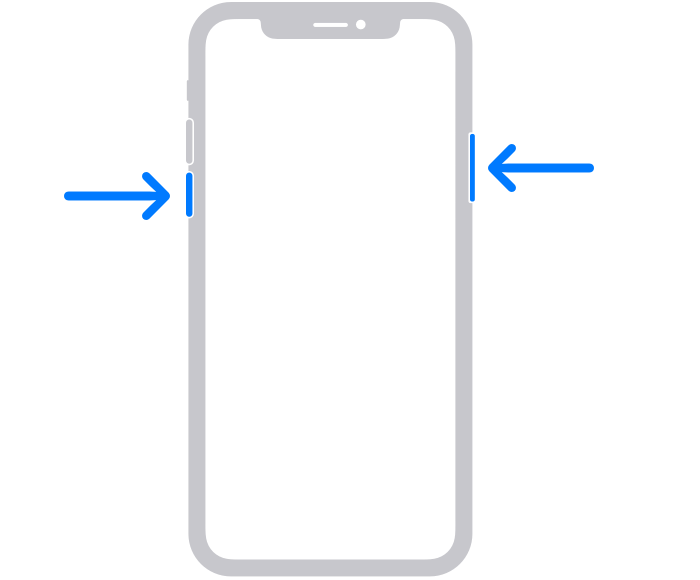
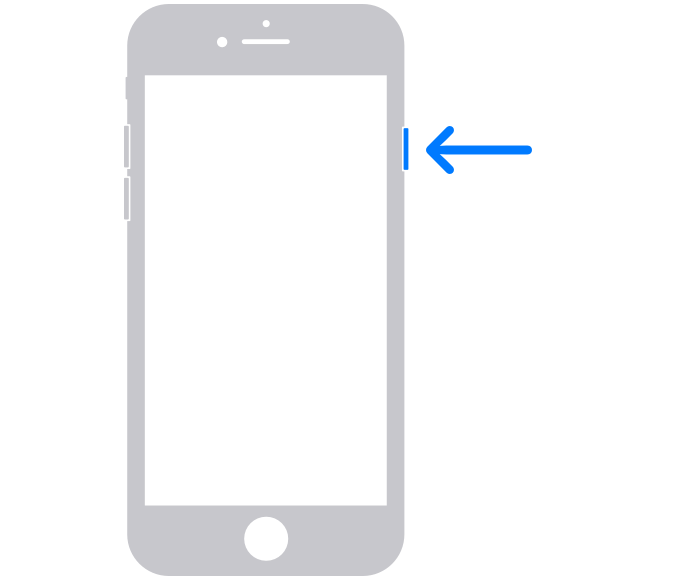
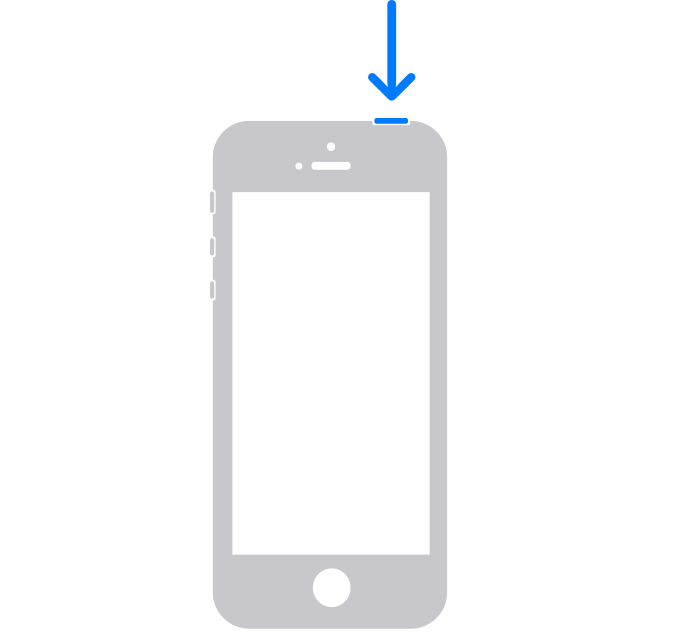
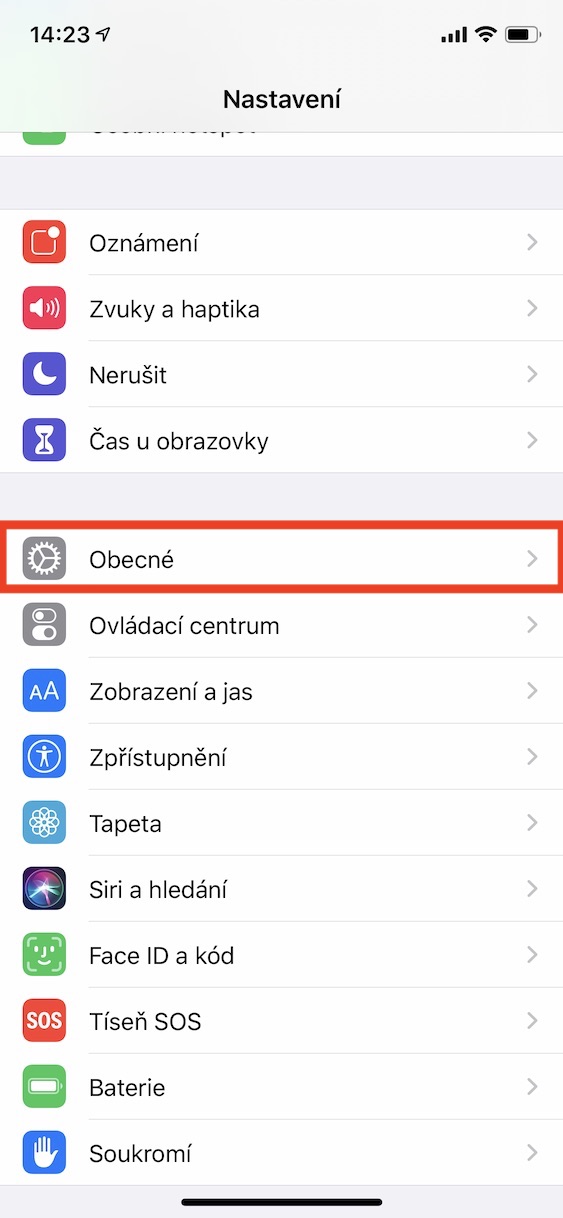
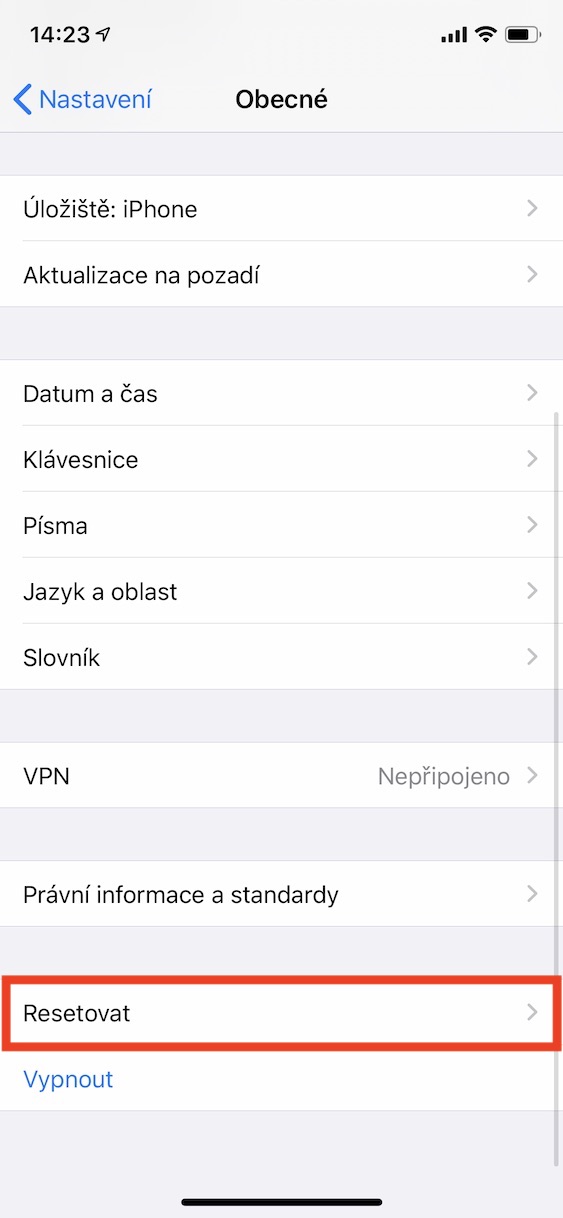
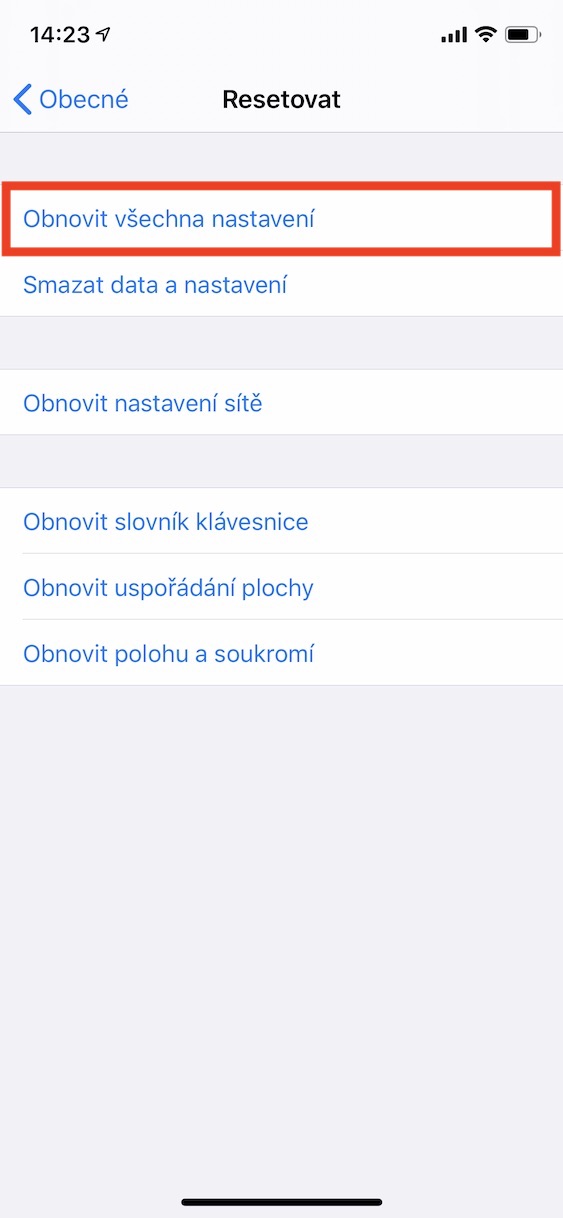
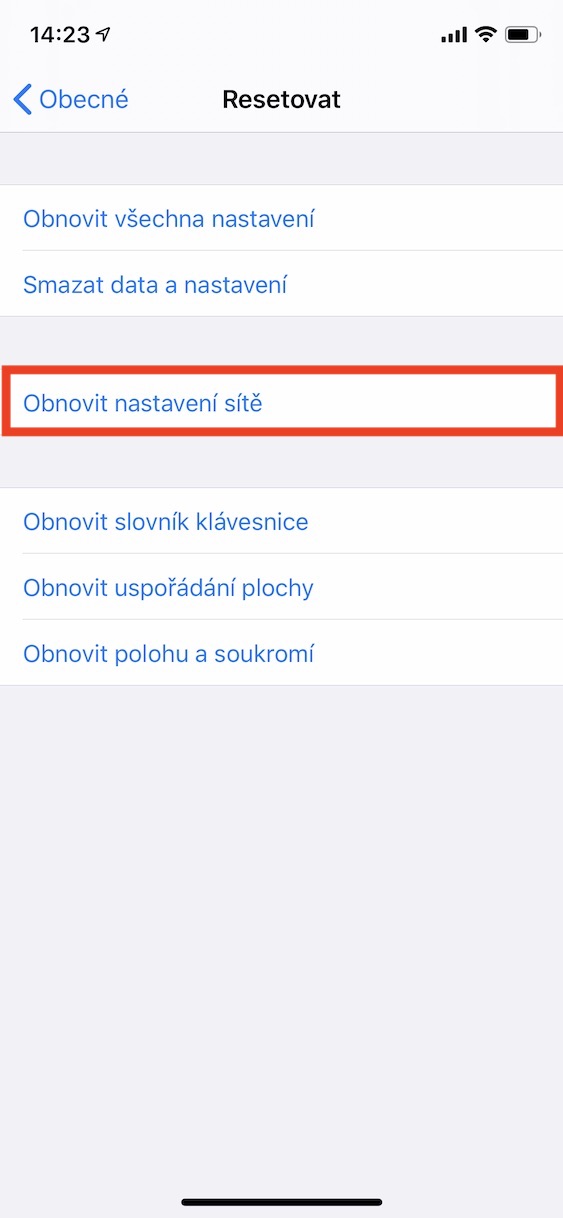
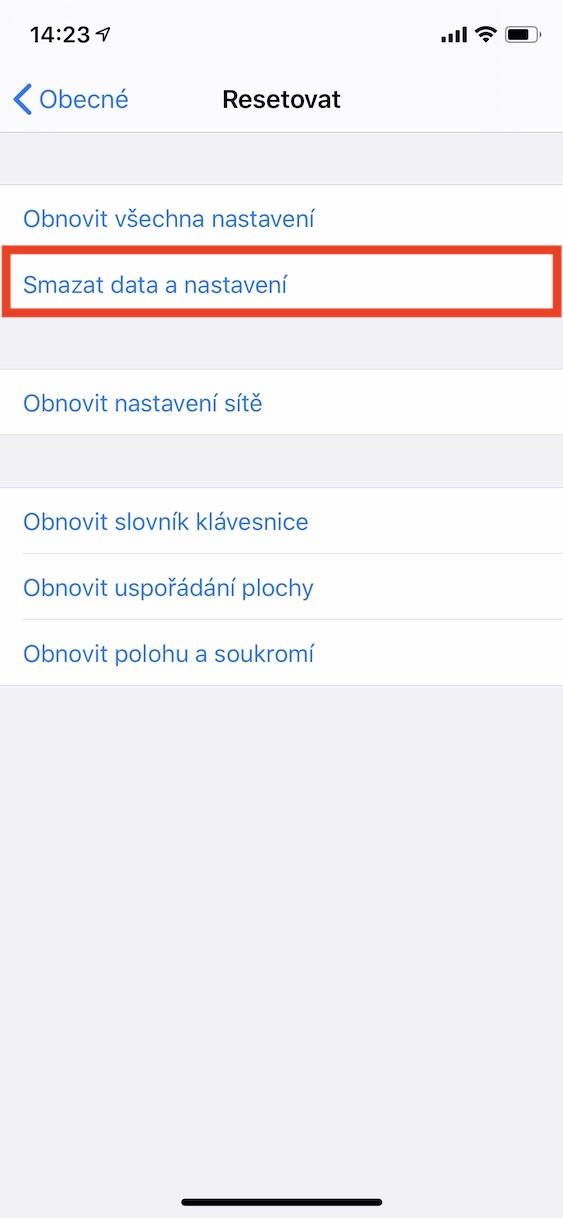























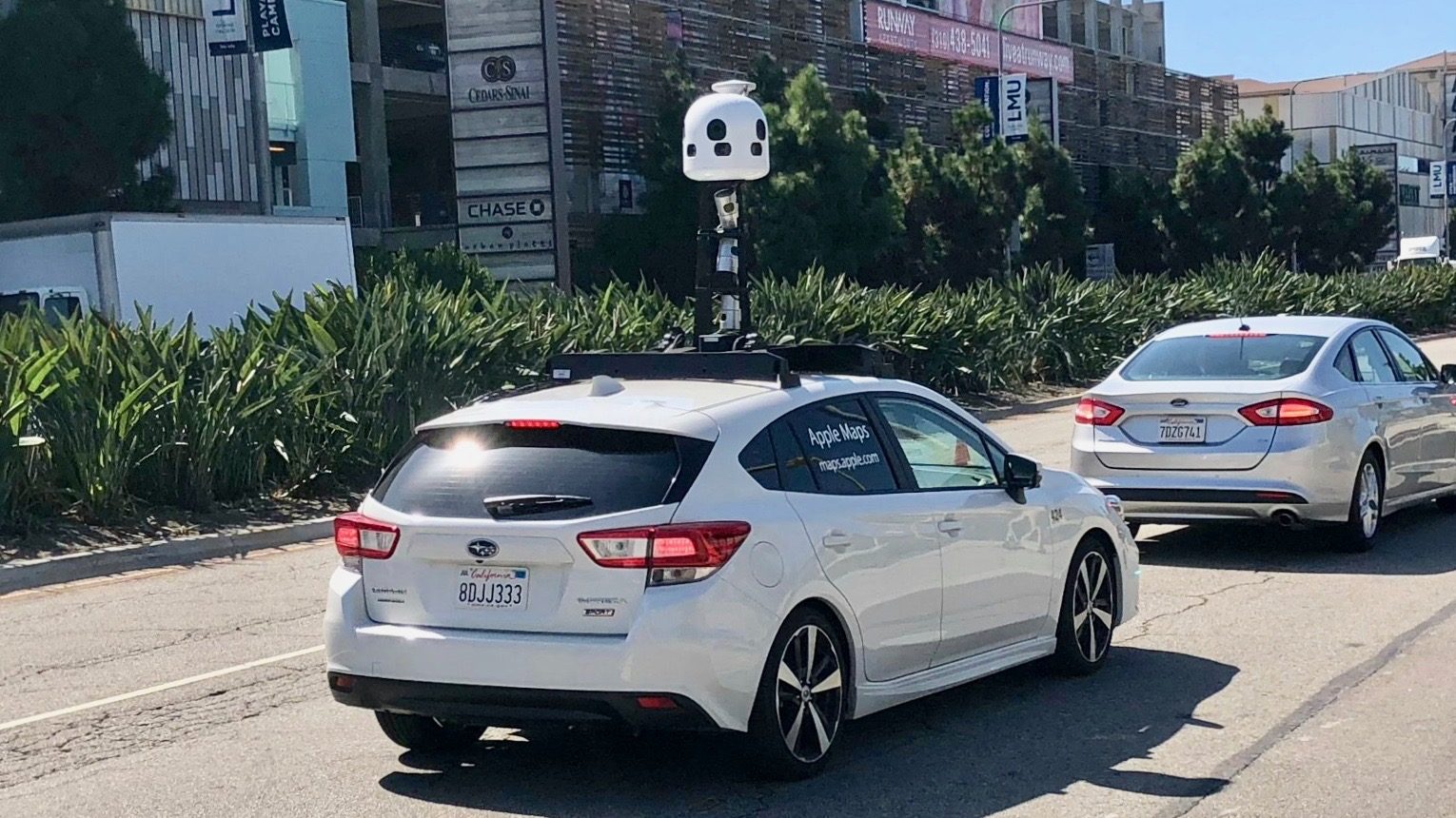





Takovéto rady jsou velký bizár… Mimochodem na iOS 13 nechodí ani přeposílání SMS.
Tak preposilani zpráv mě tedy funguje